VPNとは?VPN仮想プライベートネットワークのメリットとデメリット

VPNとは何か、そのメリットとデメリットは何でしょうか?WebTech360と一緒に、VPNの定義、そしてこのモデルとシステムを仕事にどのように適用するかについて考えてみましょう。
Windowsノートパソコンの多くはバッテリーの持ちが良くありません。その理由の一つは、Windowsが実際には必要のないバックグラウンドサービスで溢れていることです。これらのサービスをいくつかオフにすることで、日常的な使用に影響を与えることなく、バッテリー寿命を大幅に節約できます。
7. Windows Search Indexer
Windows Search Indexer(タスクマネージャーではsearchindexer.exeとして表示されます)は、ノートパソコンのバッテリー寿命を延ばすために最初に無効にすべきバックグラウンドサービスの一つです。このサービスはPCのWindows検索機能をサポートし、ファイルやフォルダの検索に役立ちます。重要な機能のように思えますが、この機能は動作が遅く、バックグラウンドで常に実行され、CPUリソースを消費し、バッテリーを消耗し、正常に動作しないこともあります。
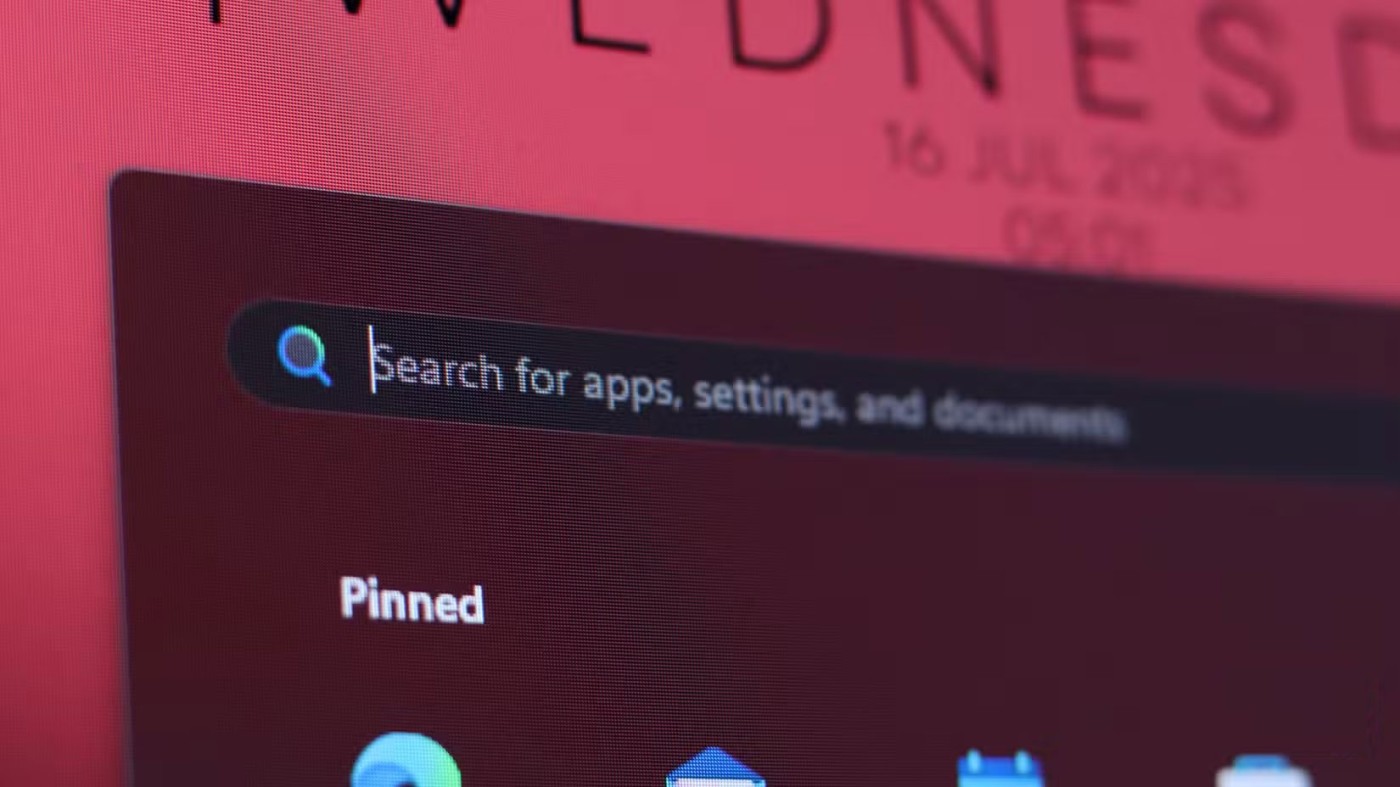
サービスを無効にしても、Windows Search を除いてコンピューター上の他の機能に影響はありません。ただし、Agent Ransack、Everything、PowerToys Run ユーティリティなど、より優れた代替手段があります。
6. バックグラウンドインテリジェント転送サービス(BITS)
BITS(バックグラウンド インテリジェント転送サービス)は、バックグラウンドでのアップデートのダウンロードとインストールを容易にするために使用されます。これはバックグラウンドで実行されるサービスであり、CPU、メモリ、ストレージ、そしてもちろん電力を消費します。アイドル状態のネットワーク帯域幅を使用するように設計されていますが、バックグラウンドでほぼ常に実行されるため、バッテリー消費は中程度ですが持続的に発生します。
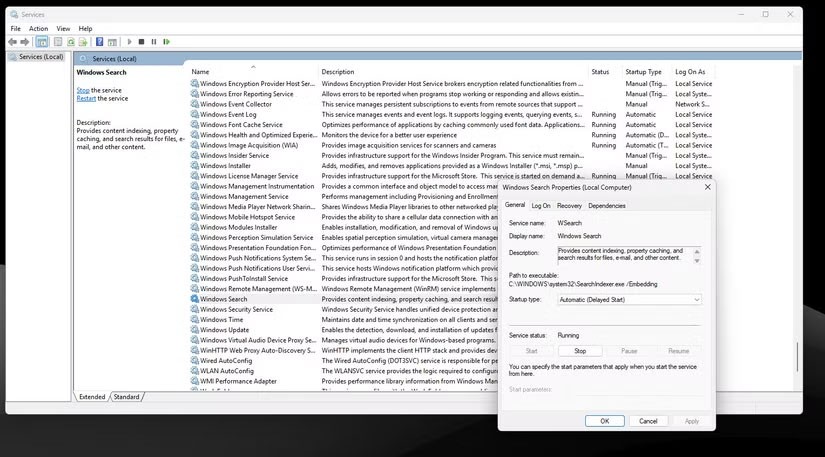
このサービスを無効にしても、システムへの影響はほとんどありません。Windowsを手動でアップデートする必要がありますが、Windowsのアップデートによって機能が中断される頻度を考えると、これはむしろプラスに働く可能性があります。さらに、インストールしたMicrosoft Storeアプリなど、BITSに依存する他のWindowsコンポーネントも手動でアップデートする必要があります。
5. 接続されたユーザーエクスペリエンスとテレメトリ
ご存知のとおり、Windows 11 はPC の使用状況に関する多くのデータを収集します。このデータ収集を支援するために、Connected User Experiences and Telemetry サービスがバックグラウンドで常時実行され、アプリのクラッシュ、機能の使用状況、パフォーマンス指標などのシステムイベントを Microsoft に報告しています。

Windows 11 でプライバシーが懸念される場合は、このサービスを無効にする必要があります。また、このサービスはバックグラウンドでシステム リソースを常に使用するため、無効にすると PC の全体的な電力消費を削減できます。
4. プログラム互換性アシスタントサービス
Windows プログラム互換性アシスタントサービスは、毎日使うものではありませんが、プログラムの互換性の問題を分析する際にCPU、メモリ、電力を大量に消費する可能性があります。重要に思えるかもしれませんが、実際に役立つことはほとんどありません。
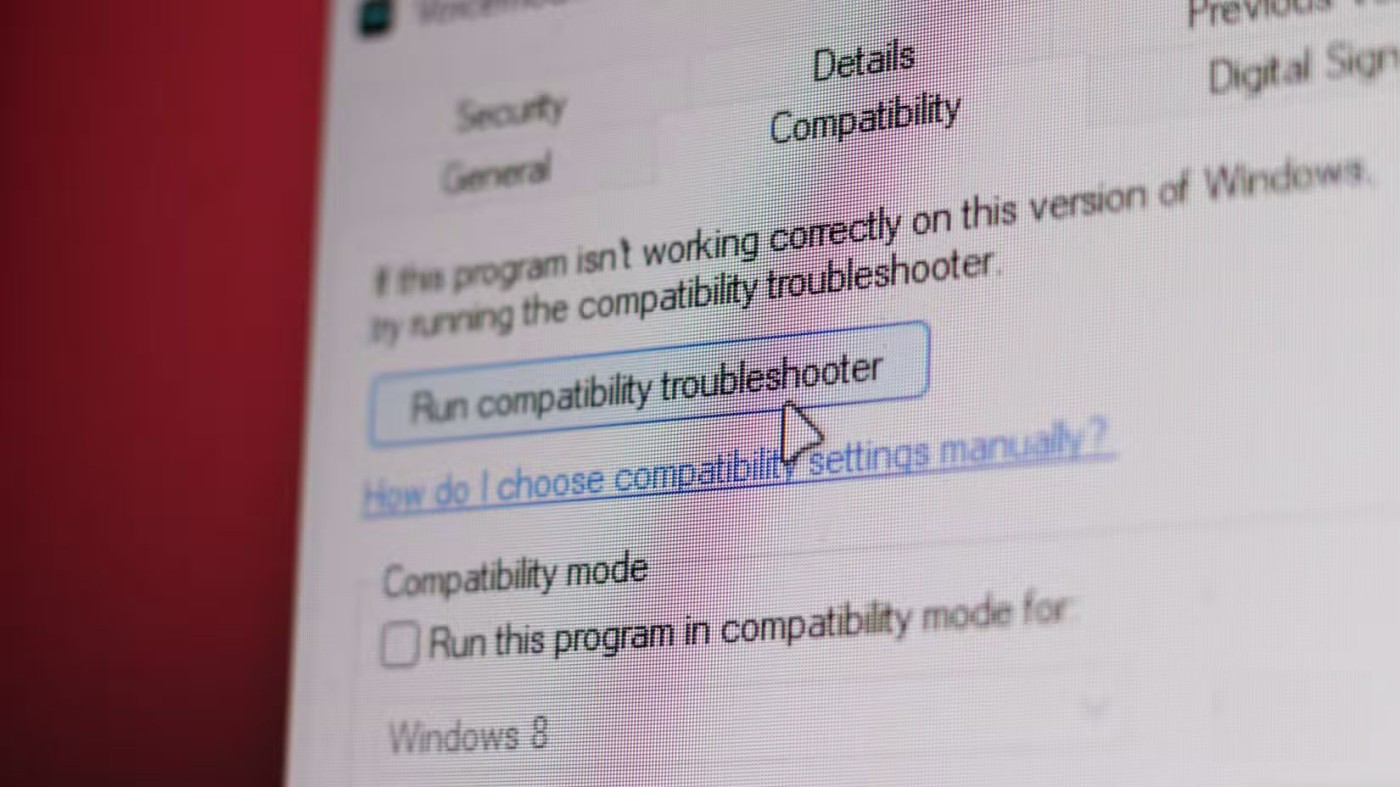
このサービスを無効にしても、特定のレガシーアプリを使用している場合を除き、日常的なWindowsの使用に大きな影響はありません。より良い方法としては、Windows 11でこのサービスを無効にしてパフォーマンスとバッテリー寿命を向上させ、レガシーアプリを処理するための仮想マシンをインストールすることが挙げられます。
3. Windowsエラー報告
Windows エラー報告は、クラッシュデータの収集と送信を担当しています。このサービスは常時実行されているわけではありませんが、アクティブなエラーを監視している間はCPUを最大10%使用することがあります。Windowsではクラッシュが頻繁に発生するため、これがバッテリー寿命に大きな影響を与えるかどうかはわかりません。
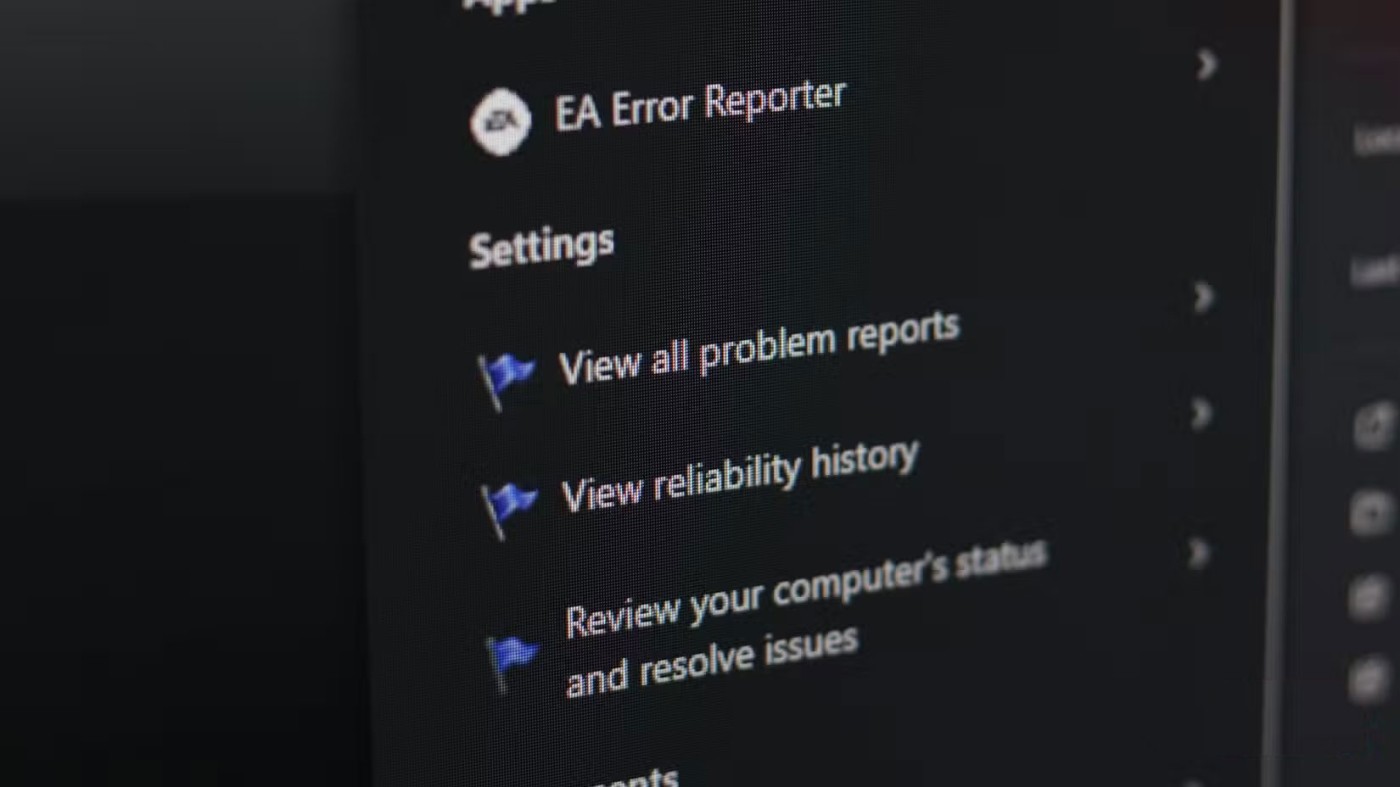
このサービスはシステム上の問題を解決するものではなく、問題をMicrosoftに報告するだけです。つまり、このサービスを無効にしても、日常的なPCの使用に大きな影響はありません。
2. Windows Update メディックサービス
Windows Update Medic Service(WaaSMedic)は、Windows Update が正常に動作することを確認する役割を担っています。通常、BITS と連携して、更新プロセス中に発生した問題を検出し、修正を試みます。これは、Windows 自体とそのコンポーネントが問題なく更新されることを保証する信頼性の高い方法ですが、パフォーマンスとバッテリー寿命に悪影響を与える可能性があります。
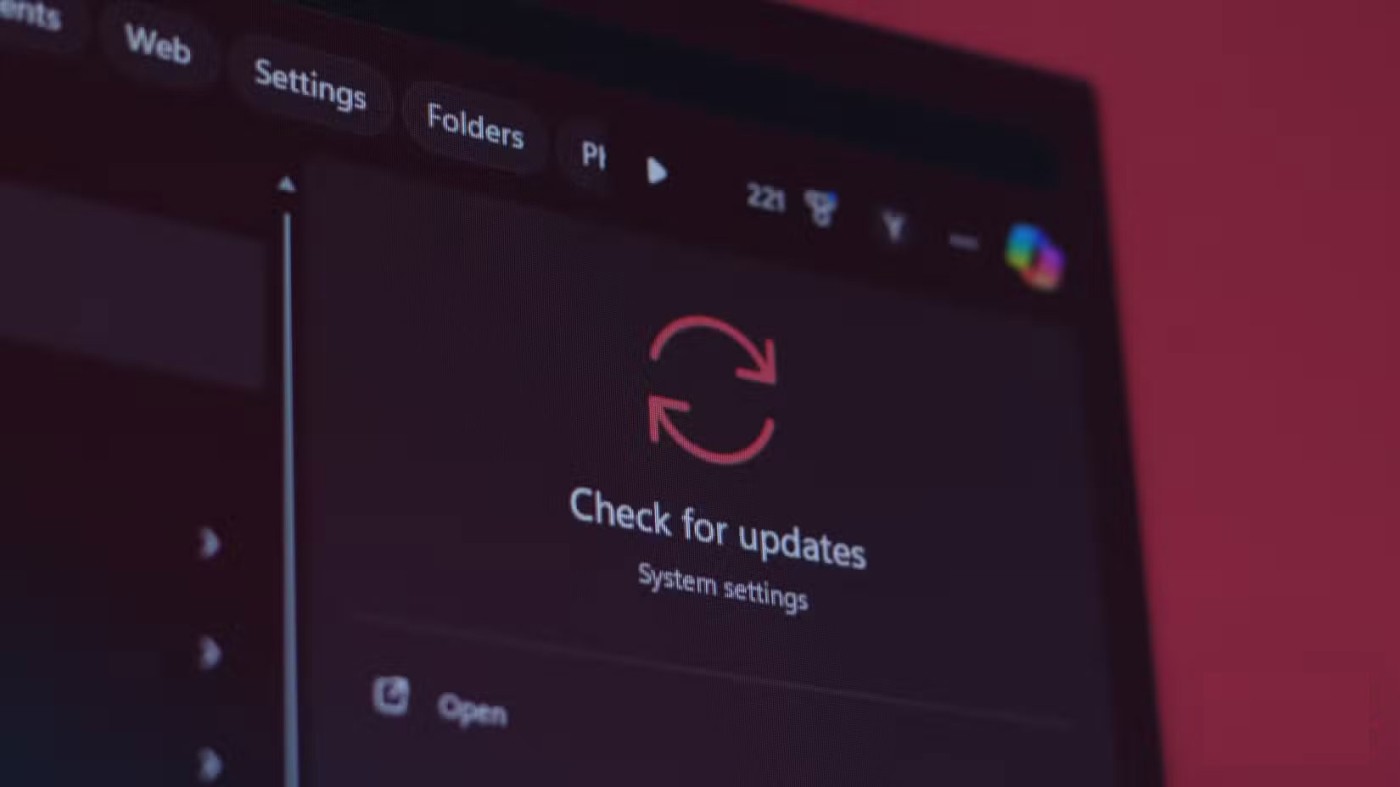
ただし、アプリのアップデートに失敗した場合、このサービスがないとアップデートまたはシステム全体の再起動が必要になる場合があります。システムのアップデートを行うまでは、BITSとWaaSMedicの両方を無効にすることをお勧めします。システムのアップデートが完了したら、BITSとWaaSMedicを接続して実行するだけで、問題なくアップデートをインストールできます。
1. タッチキーボードと手書きパネルサービス
これは、Windows のセットアップ時に、描画タブレットやスタイラスペンなどの入力デバイスを接続するまでは無効にしておくべき機能の一つです。しかし、デフォルトでは有効になっており、バッテリーを静かに消耗させる可能性があります。バッテリーを消耗させるほどではありませんが、PC でタッチ操作やスタイラスペンを使用しない限り(バッテリー駆動中は通常は使用しません)、役に立ちません。
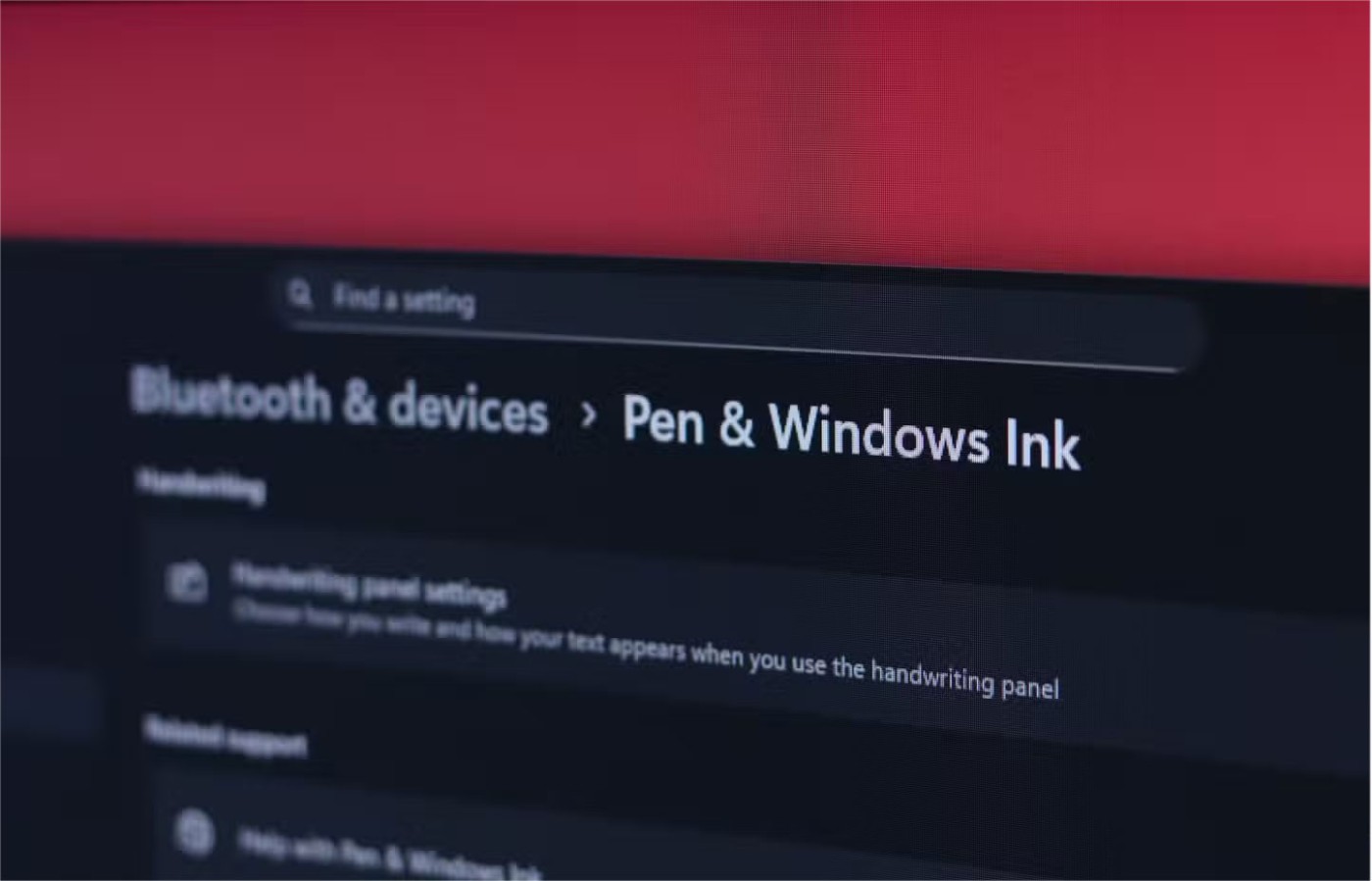
このサービスを無効にしても、バッテリー寿命が劇的に延びるわけではありません。ただし、特に古いハードウェアをお使いの場合は、PC上の不要なプロセスを無効にすることで効果を発揮します。ただし、タッチスクリーン搭載のノートパソコンをお使いの場合は、このサービスを無効にしないでください。無効にするとタッチスクリーンが動作しなくなる可能性があります。
VPNとは何か、そのメリットとデメリットは何でしょうか?WebTech360と一緒に、VPNの定義、そしてこのモデルとシステムを仕事にどのように適用するかについて考えてみましょう。
Windows セキュリティは、基本的なウイルス対策だけにとどまりません。フィッシング詐欺の防止、ランサムウェアのブロック、悪意のあるアプリの実行防止など、様々な機能を備えています。しかし、これらの機能はメニューの階層構造に隠れているため、見つけにくいのが現状です。
一度学んで実際に試してみると、暗号化は驚くほど使いやすく、日常生活に非常に実用的であることがわかります。
以下の記事では、Windows 7で削除されたデータを復元するためのサポートツールRecuva Portableの基本操作をご紹介します。Recuva Portableを使えば、USBメモリにデータを保存し、必要な時にいつでも使用できます。このツールはコンパクトでシンプルで使いやすく、以下のような機能を備えています。
CCleaner はわずか数分で重複ファイルをスキャンし、どのファイルを安全に削除できるかを判断できるようにします。
Windows 11 でダウンロード フォルダーを C ドライブから別のドライブに移動すると、C ドライブの容量が削減され、コンピューターの動作がスムーズになります。
これは、Microsoft ではなく独自のスケジュールで更新が行われるように、システムを強化および調整する方法です。
Windows ファイルエクスプローラーには、ファイルの表示方法を変更するためのオプションが多数用意されています。しかし、システムのセキュリティにとって非常に重要なオプションが、デフォルトで無効になっていることをご存知ない方もいるかもしれません。
適切なツールを使用すれば、システムをスキャンして、システムに潜んでいる可能性のあるスパイウェア、アドウェア、その他の悪意のあるプログラムを削除できます。
以下は、新しいコンピュータをインストールするときに推奨されるソフトウェアのリストです。これにより、コンピュータに最も必要な最適なアプリケーションを選択できます。
フラッシュドライブにオペレーティングシステム全体を保存しておくと、特にノートパソコンをお持ちでない場合、非常に便利です。しかし、この機能はLinuxディストリビューションに限ったものではありません。Windowsインストールのクローン作成に挑戦してみましょう。
Ctrl + Z は、Windows で非常によく使われるキーの組み合わせです。基本的に、Ctrl + Z を使用すると、Windows のすべての領域で操作を元に戻すことができます。
短縮URLは長いリンクを簡潔にするのに便利ですが、実際のリンク先を隠すことにもなります。マルウェアやフィッシング詐欺を回避したいのであれば、盲目的にリンクをクリックするのは賢明ではありません。
長い待ち時間の後、Windows 11 の最初のメジャー アップデートが正式にリリースされました。
VPNとは何か、そのメリットとデメリットは何でしょうか?WebTech360と一緒に、VPNの定義、そしてこのモデルとシステムを仕事にどのように適用するかについて考えてみましょう。
Windows セキュリティは、基本的なウイルス対策だけにとどまりません。フィッシング詐欺の防止、ランサムウェアのブロック、悪意のあるアプリの実行防止など、様々な機能を備えています。しかし、これらの機能はメニューの階層構造に隠れているため、見つけにくいのが現状です。
一度学んで実際に試してみると、暗号化は驚くほど使いやすく、日常生活に非常に実用的であることがわかります。
以下の記事では、Windows 7で削除されたデータを復元するためのサポートツールRecuva Portableの基本操作をご紹介します。Recuva Portableを使えば、USBメモリにデータを保存し、必要な時にいつでも使用できます。このツールはコンパクトでシンプルで使いやすく、以下のような機能を備えています。
CCleaner はわずか数分で重複ファイルをスキャンし、どのファイルを安全に削除できるかを判断できるようにします。
Windows 11 でダウンロード フォルダーを C ドライブから別のドライブに移動すると、C ドライブの容量が削減され、コンピューターの動作がスムーズになります。
これは、Microsoft ではなく独自のスケジュールで更新が行われるように、システムを強化および調整する方法です。
Windows ファイルエクスプローラーには、ファイルの表示方法を変更するためのオプションが多数用意されています。しかし、システムのセキュリティにとって非常に重要なオプションが、デフォルトで無効になっていることをご存知ない方もいるかもしれません。
適切なツールを使用すれば、システムをスキャンして、システムに潜んでいる可能性のあるスパイウェア、アドウェア、その他の悪意のあるプログラムを削除できます。
以下は、新しいコンピュータをインストールするときに推奨されるソフトウェアのリストです。これにより、コンピュータに最も必要な最適なアプリケーションを選択できます。
フラッシュドライブにオペレーティングシステム全体を保存しておくと、特にノートパソコンをお持ちでない場合、非常に便利です。しかし、この機能はLinuxディストリビューションに限ったものではありません。Windowsインストールのクローン作成に挑戦してみましょう。
これらのサービスのいくつかをオフにすると、日常の使用に影響を与えずに、バッテリー寿命を大幅に節約できます。
Ctrl + Z は、Windows で非常によく使われるキーの組み合わせです。基本的に、Ctrl + Z を使用すると、Windows のすべての領域で操作を元に戻すことができます。
短縮URLは長いリンクを簡潔にするのに便利ですが、実際のリンク先を隠すことにもなります。マルウェアやフィッシング詐欺を回避したいのであれば、盲目的にリンクをクリックするのは賢明ではありません。
長い待ち時間の後、Windows 11 の最初のメジャー アップデートが正式にリリースされました。













